Paint.net si lahko naložite in namestite iz tega naslova.
Ko ga boste namestili, ga zaženite in kliknite na gumb Open.
|
Odpiranje datotek v Paint.net |
|||
|
|
|||
|
|||
|
|||||
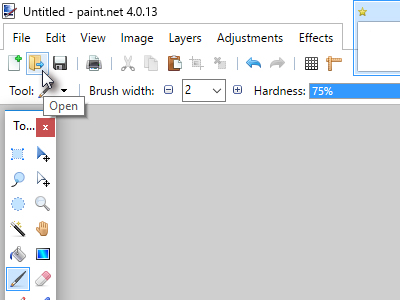 Paint.net si lahko naložite in namestite iz tega naslova. Ko ga boste namestili, ga zaženite in kliknite na gumb Open. |
|||||
|
|||||
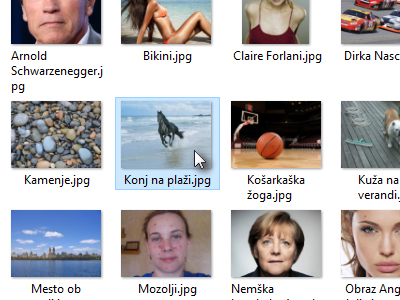 V oknu z raziskovalcem označite slikovno datoteko ... |
|||||
|
|||||
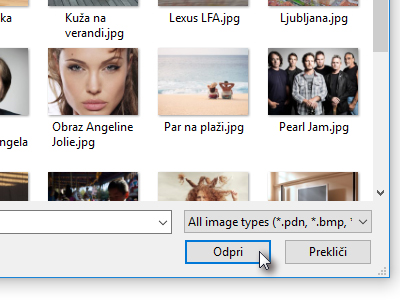 ... in kliknite na gumb Odpri. |
|||||
|
|||||
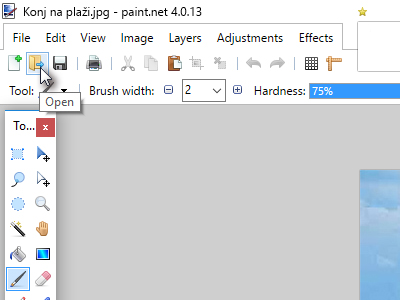 Fotografija je odprta. Sedaj bomo odprli novo. Kliknite ponovno na gumb Open. |
|||||
|
|
|
|||||
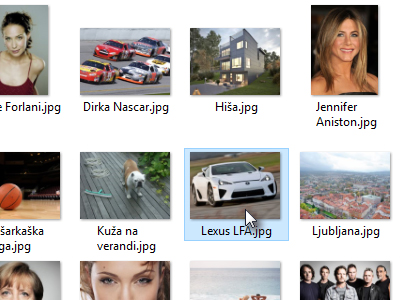 V oknu z raziskovalcem označite novo slikovno datoteko in kliknite na gumb Odpri. |
|||||
|
|||||
 Druga fotografija je odprta. |
|||||
|
|||||
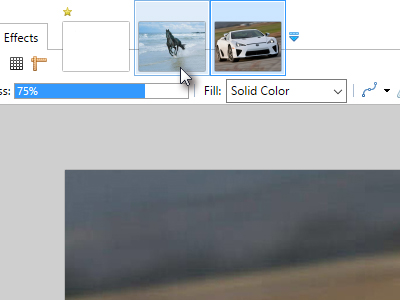 V zgornji vrstici boste odprte slikovne datoteke videli v obliki malih sličic, med katerimi enstavno preklapljate. Funkcija, ki se je ne bi branil v Photoshopu. |
|||||
|
|||||
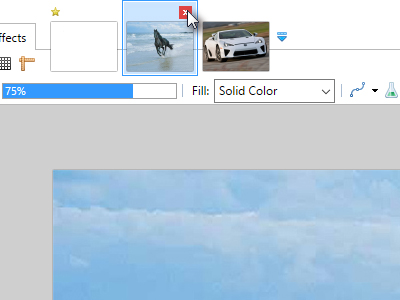 Ali pa jih enostavno zapirate tako, da se premaknete nad sličico in kliknite na ikono za zapiranje. |
|||||
|
|||
|
 |
|||||||
|
||||||||